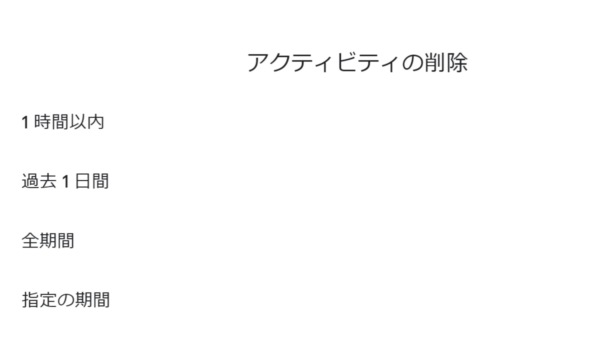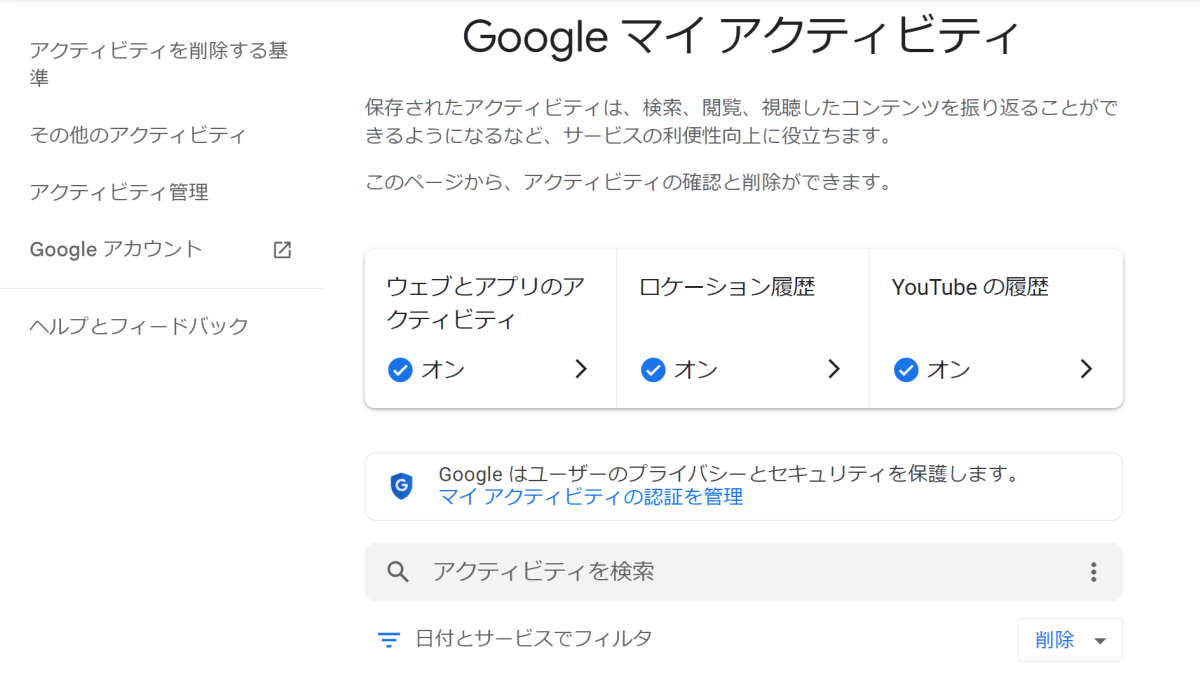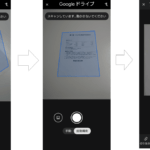Googleは個人のアクティビティを保存している
Googleは、過去に閲覧したウェブページや動画、過去に検索した言葉などを保存しています。それにより、再度検索する時に、より得たい情報に近いものが検索結果に表示されます。
アクティビティを残さない方法があります。
Googleは個人のアクティビティを残さない方法
- Googleのアカウントにログインしないでページ閲覧等をする
- シークレットモードで利用する
- 検索結果の保存と削除
- アクティビティをオフにする
- ロケーション履歴(訪れた場所などの履歴)をオフにする
- YouTube履歴をオフにする
アクティビティはGoogleアカウントにログインしている時に保存されるので、ログインしない場合は保存されません。
シークレットモードを利用する
- 右上のメニューを開く
- シークレットモードをクリック
右上のメニュー→「シークレットモード」
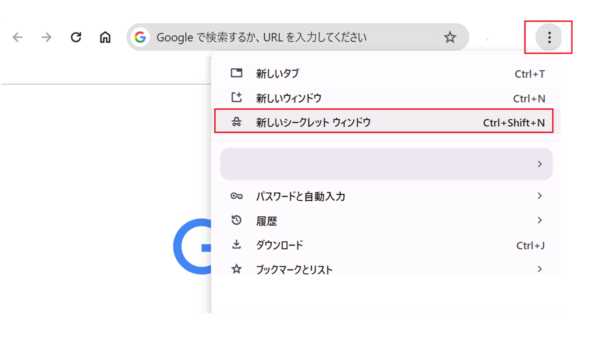
検索履歴の管理
上のリンクのページで、検索履歴の削除または自動削除の設定ができますが、ウェブとアプリのアクティビティの設定がオンになっていると検索履歴は削除または自動削除されるまで残ります。
アクティビティ・ロケーション・YouTube履歴をオフにする
- アクティビティ管理 https://activity.google.com/
上記リンクのアクティビティ管理で、オアクティビティ、ロケーション、YouTube履歴をオフにできます。また利用しているGoogle関連のアプリのアクティビティも確認できます。
例 Googleレンズのアクティビティを確認・削除する場合
- 上記「アクティビティ管理」へアクセスする
- Googleレンズのアイコンをクリック
- Googleレンズのアクティビティが表示される
- アクティビティの「✕」で削除できる
アクティビティ管理→確認したいアイコンをクリック
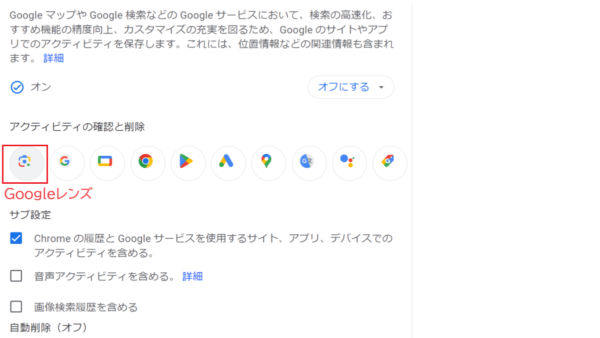
アクティビティを削除する
- マイアクティビティ https://myactivity.google.com/
上のリンクのマイアクティビティで削除できます。
Googleのマイアクティビティ
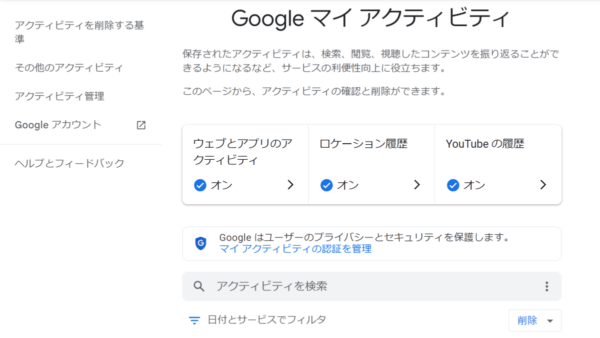
Googleのマイアクティビティを削除する